PS怎么制作家装日创意活动海报
发布时间:暂无
1.打开【PS】新建画布,拖入蓝天白云素材,拖入整体厨房摆放。
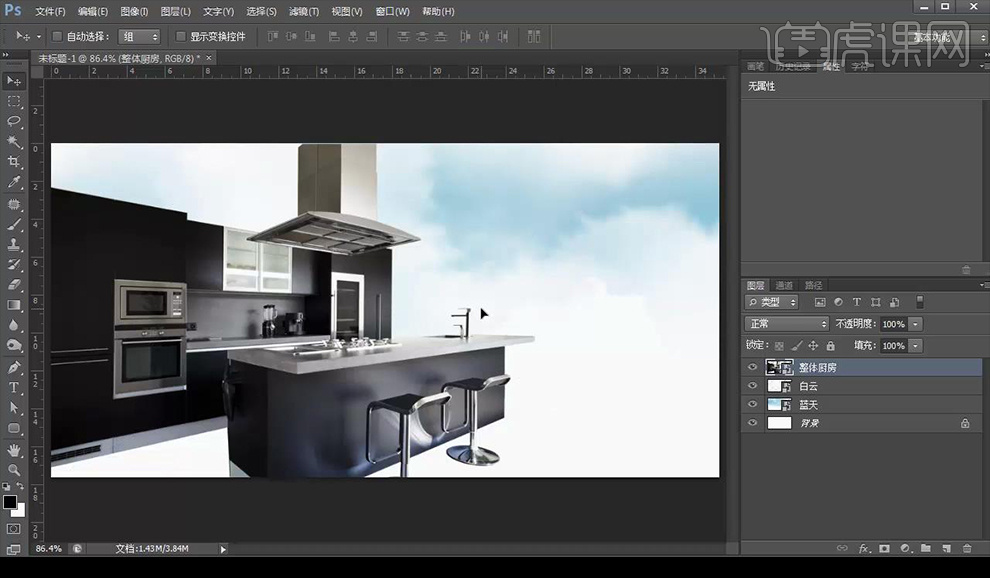
2.新建图层,填充【白色】,混合模式【柔光】降低不透明度。
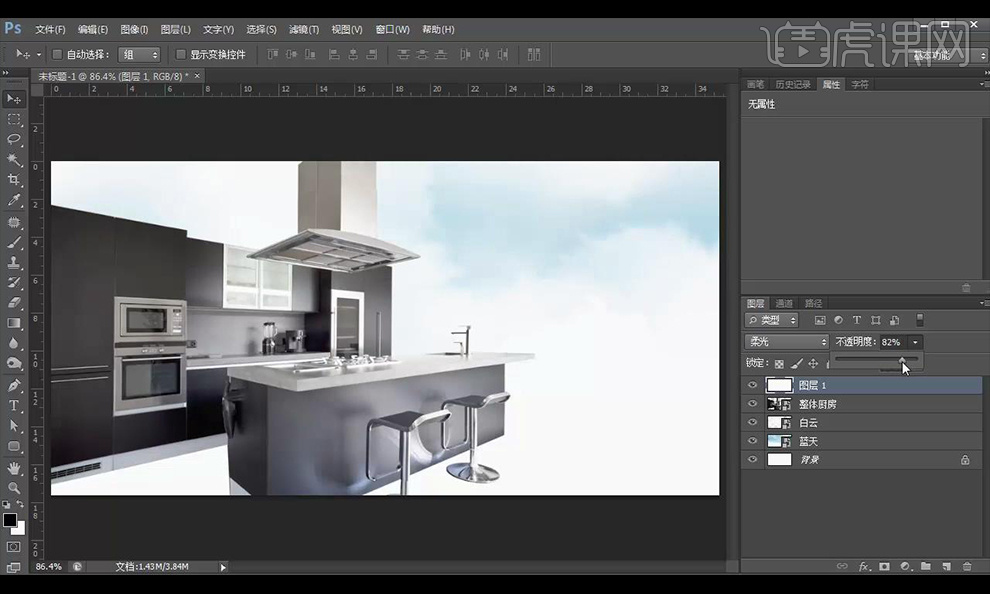
3.拖入地板素材,按【Ctrl+T】调整大小,按【ctrl】调整透视。
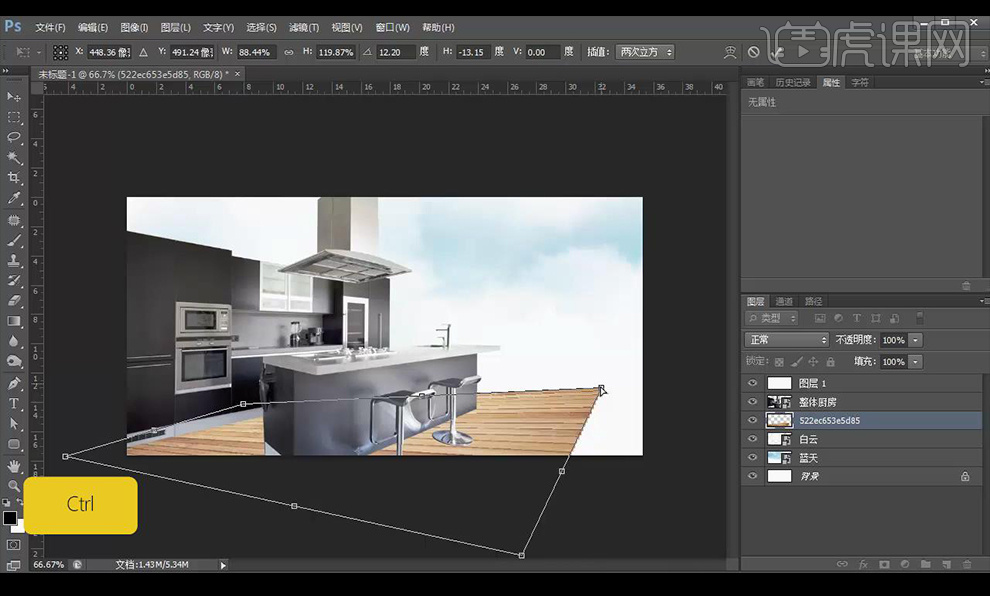
4.使用【钢笔工具】建立锚点,【ctrl+enter】路径转换为选区,【ctrl+J】复制【Delete】删除。
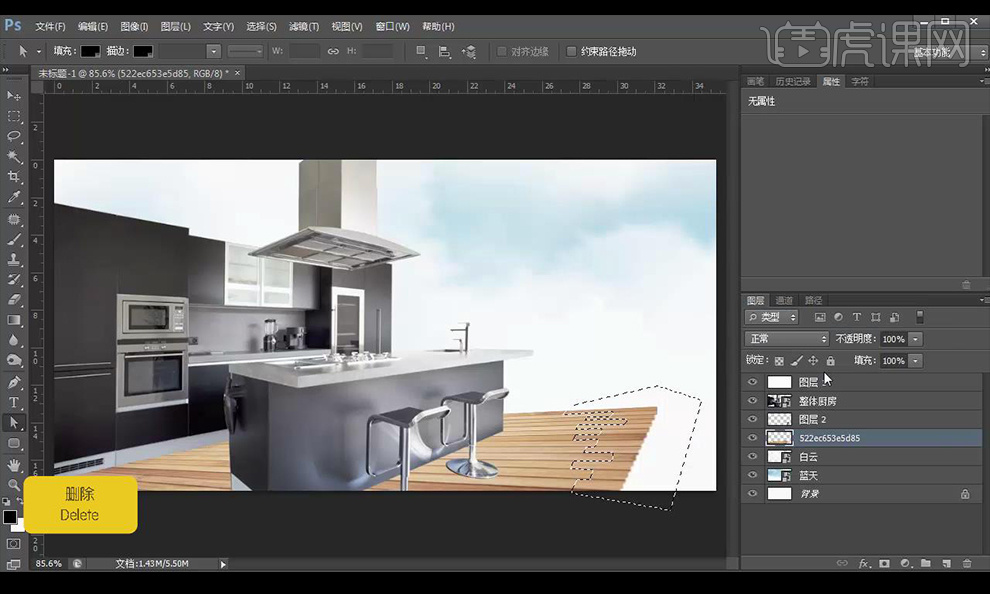
5.添加【图层样式】点击【投影】参数如图所示。
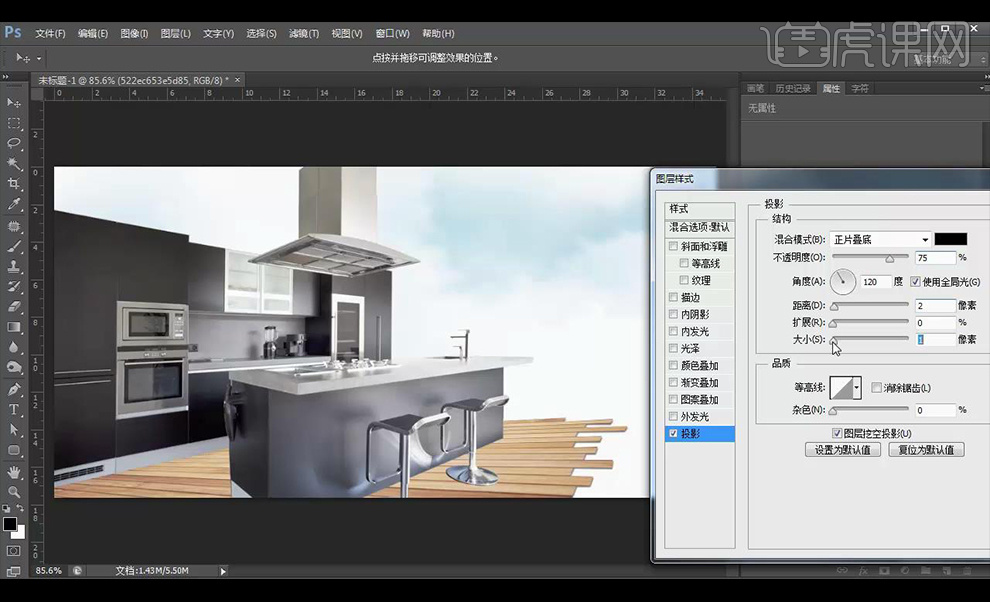
6.复制单块地板,【Alt】移动并复制,添加投影,【ctrl+T】变形。
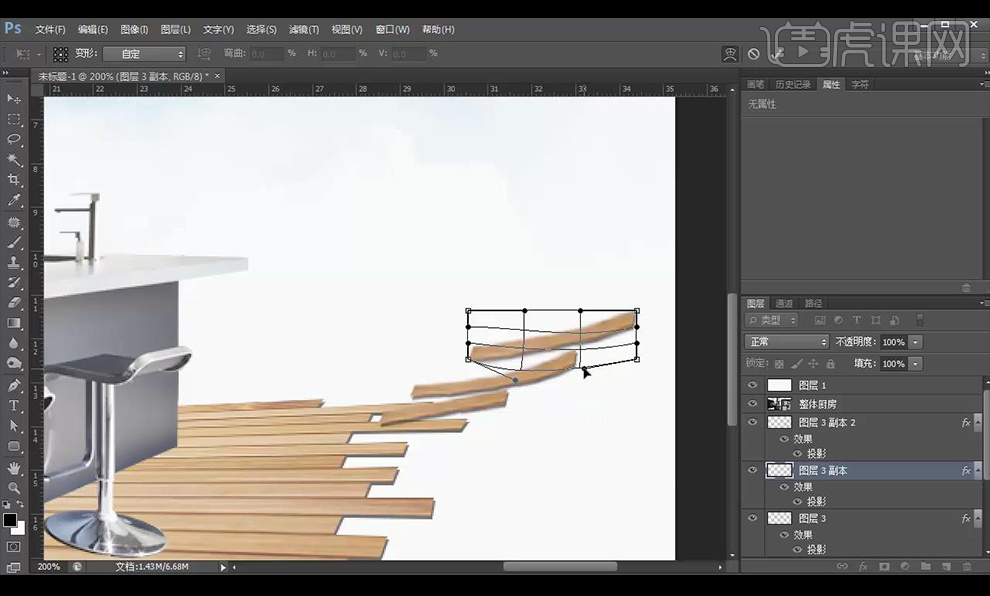
7.新建图层,填充【白色】,混合模式【柔光】降低不透明度。
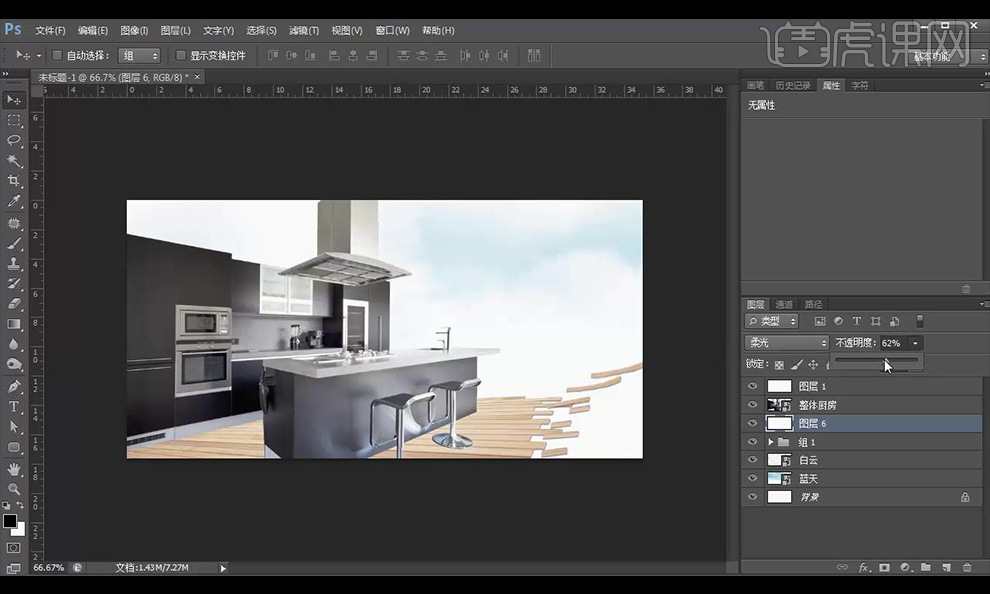
8.输入文案,绘制圆角矩形,【浅黄色】输入文案。
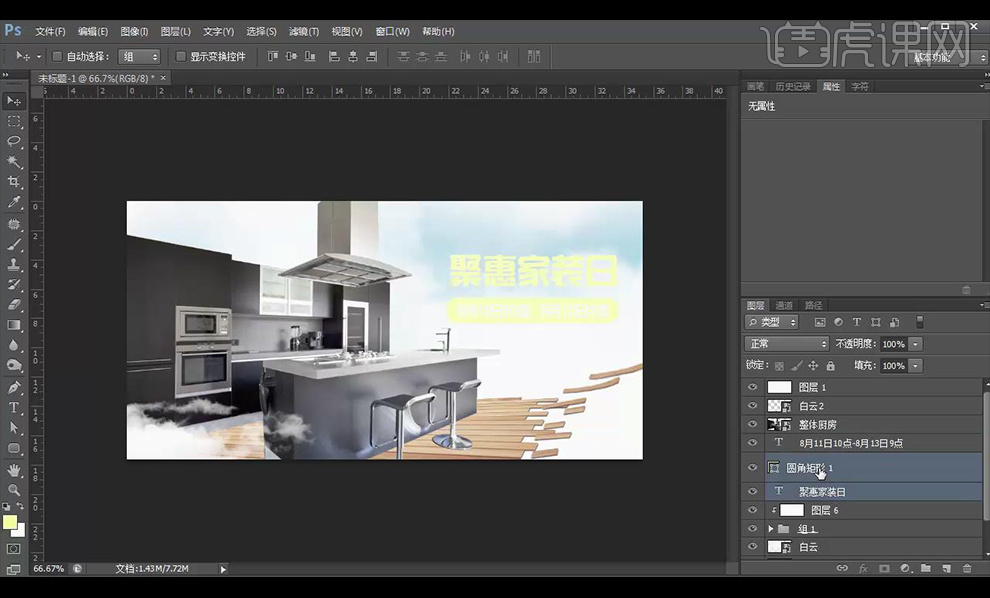
9.拖入木纹素材,【Alt+单击图层间】创建剪切蒙版,添加【投影】参数如图所示。
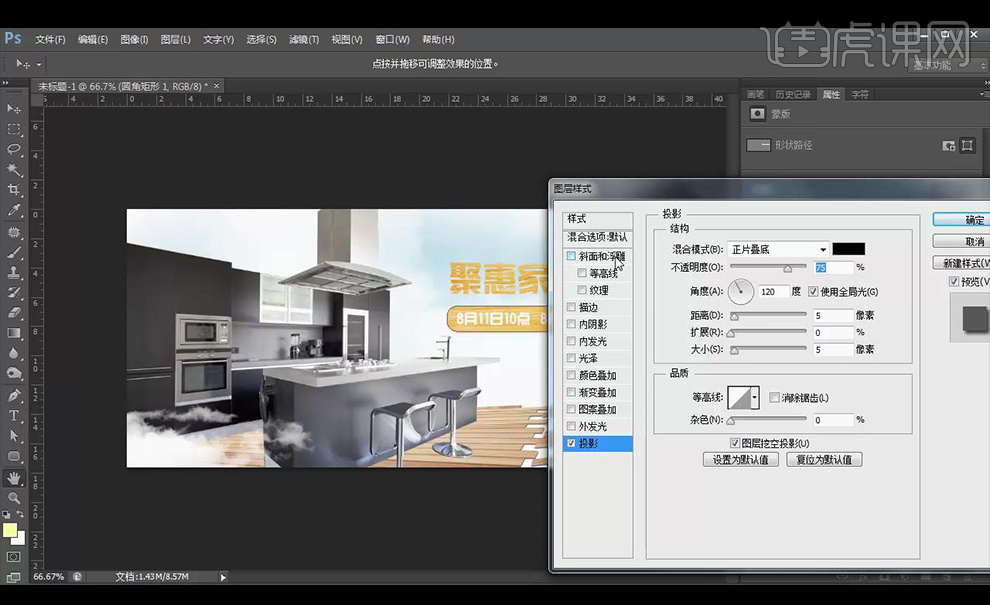
10.添加【斜面和浮雕】参数如图所示。

11.拖入聚划算素材,效果如图所示。








